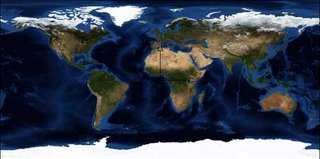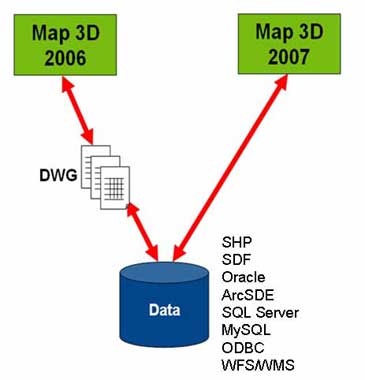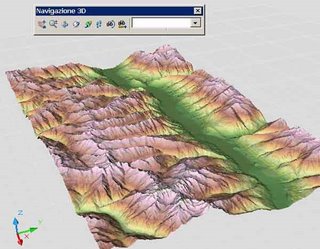Connessione a Server WMS

Mappa WMS dal server NASA utilizzata da Map 3D come sfondo per un progetto che contiene i fiumi d’Italia
Bene, come promesso nel Post del 22 settembre sulla nuova tecnologia FDO, oggi voglio mostrarti in che modo è possibile connettere Autodesk Map 3D 2007 a server cartografici sul Web, per utilizzare nei tuoi progetti la cartografia (spesso gratuita) che questi contengono.
Come è possibile tutto ciò? Grazie ad uno standard. Si chiama WMS e sta per Web Map Service, cioè Servizio Mappe sul Web. E’ stato definito da OGC (Open Geospatial Consortium) un consorzio “no profit” che puoi conoscere visitando il suo sito all’indirizzo http://www.opengeospatial.org/. E’ importante sapere che sono membri di questa organizzazione molte aziende GIS, ed Autodesk è tra i membri principali. Scopo di OGC è quello di permettere l’interoperabilità tra i diversi sistemi GIS. Questo significa poter accedere ai dati forniti dai più diversi software, grazie all’uso di formati standard, come, appunto, WMS. Puoi trovare la sua definizione esatta all’indirizzo http://www.opengeospatial.org/standards/wms
Ovviamente Autodesk Map 3D accede ai dati forniti in formato WMS, ti resta solo di vedere come:
- Apri Map 3D e poi un disegno vuoto.
- Nel Riquadro Attività, scheda Gestione Visualizzazioni, premi il bottone Dati e scegli la voce Aggiungi dati. In questo modo hai aperto la finestra Connessione dati, il cuore della nuova tecnologia FDO.
- Nella finestra Connessione dati, scegli tra le voci sulla sinistra WMS e sulla destra assegna un nome a piacere alla connessione. Nel campo Nome server o URL indica questo URL: http://wms.jpl.nasa.gov/wms.cgi
Nota che questo server della NASA è completamente libero, quindi non hai bisogno di inserire nome e password per accedere. Guarda l'inmmagine qui sotto se hai dubbi sulla procedura seguita fino adesso.
- Premi ora il bottone Connetti ed attendi con fiducia. Il tempo di attesa dipende dalla tua connessione ad Internet ma di solito è molto breve. Al termine della connessione, Map 3D ti mostra nella finestra Connessione dati i layer serviti da questo server cartografico, che sono molti. Nota che di fianco al nome del layer compare il loro sistema di coordinate, che è LL84, che significa Lat-Long WGS84: ci servirà più avanti.
- A questo punto ti resta solo da scegliere quale layer vuoi visualizzare. Il mio consiglio è di sceglierne uno solo per volta. Prova ad esempio a scegliere il primo, attivando la sua casella nell’elenco, e poi premi il bottone Aggiungi a carta.
- Ora cominci a vedere qualcosa! Esegui uno zoom alle estensioni e vedrai la mappa di tutta la terra.
- Se vuoi, ora puoi zoomare sui particolari che ti interessano, e non ti preoccupare se vedi l’immagine a scarsa risoluzione: infatti Map 3D cerca di rendere gli zoom più veloci possibile, quindi non richiede al server tutti i pixel necessari finché non glielo chiedi tu. Quindi puoi decidere lo zoom ottimale e poi vedere la mappa alla risoluzione adatta. Per migliorare la risoluzione della mappa nella finestra Gestione Visualizzazioni premi il tasto destro sul nome del layer WMS, e scegli dal menu contestuale la voce Query da visualizzare.
La tua mappa WMS ora è caricata in Map 3D. Se vuoi sovrapporre ad essa i tuoi dati, non devi fare altro che ripetere la procedura di connessione, (Dati - Aggiungi dati) scegliendo il provider FDO adatto (Shp, per esempio, o SDF…). Ricordati che devi indicare il loro sistema di coordinate, così Map 3D farà in modo che i nuovi dati si sovrappongano correttamente a quelli serviti attraverso la connessione WMS. Ad esempio, nella immagine all’inizio di questo Post, puoi vedere i fiumi italiani, che originariamente avevo disponibili nel sistema di coordinate UTM 32N, sovrapposti alla mappa WMS dell’Italia.
Buon divertimento con le mappe WMS!
GimmiGis